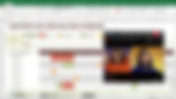Résultats de recherche
2803 résultats trouvés avec une recherche vide
- Photomove - Un programme pour trier, cataloguer vos photos par date d'origine
Si vous recherchez un programme pour trier, cataloguer vos photos par date d'origine, les déplacer, les classer dans des dossiers en fonction de cette date, alors Photomove pourrait vous intéresser. Tout d'abord, vous choisissez le dossier que vous souhaitez analyser (n'oubliez pas d'inclure les sous-dossiers ainsi que le dossier de destination où vos photos seront stockées). Le tri des images dans ces dossiers se fait en fonction de l'année, du mois et du jour où elles ont été prises. Pour finir le paramétrage du programme, vous devez dire dans "Step 4: Copy or Move Photos to Date Sorted Folders" si vous désirez déplacer vos photos dans une nouvelle structure, auquel cas la vieille structure sera vidée de son contenu... ou créer une nouvelle arborescence de fichiers avec une copie de vos photos. Photomove possède aussi un outil de recherche de duplication de fichiers. En d’autres termes, si PhotoMove détecte que deux images ont le même nom ou des données EXIF correspondantes (selon votre préférence), l’application peut renommer automatiquement les doublons et faire en sorte que la copie soit remplacée par l’original ou déplacée vers un autre dossier. Cette fonction est disponible uniquement dans la version payante ainsi que... Si un fichier ne contient aucune donnée EXIF, Photomove dans la version payante peut les déplacer dans des dossiers organisés en fonction de la date de création du fichier (ce n’est pas la pire des idées) ou déplacer toutes ces photos dans le dossier de votre choix. Ceci est à définir dans "Option for Files with No Exif Date Created". OS : Windows 8 & 10 Langue : Anglais Prix : 8.99 US pour la version payante Page officielle
- Pennywise ou comment épingler des vidéos au premier plan sur votre écran
Si vous ne disposez pas d’un deuxième moniteur ou d’un écran ultra large, les options pour effectuer plusieurs tâches simultanément sur votre PC sont limitées. Si vous travaillez par exemple sur un tableau Excel, il vous est difficile de regarder simultanément une vidéo Youtube ou Vimeo, etc., car lorsque vous cliquez sur Excel, il reste au premier plan et cache ce que vous essayez de visionner. Faire fonctionner deux fenêtres côte à côte n'est pas des plus efficaces non plus. Pennywise vous permet de faire flotter n’importe quel site Web dans une fenêtre distincte et de le placer au-dessus de ce que vous faites. Ainsi pourrez-vous regarder une vidéo pendant que vous travaillez ou lorsque vous jouez à un jeu vidéo ou tout autre tâche sur votre PC ou votre Mac. Pour cela il vous suffit de coller une URL dans la fenêtre de Pennywise... Lorsque vous souhaitez examiner autre chose, il vous suffit de déposer une nouvelle adresse dans Pennywise. Par l'entremise de l’icône représentant une roue dentée dans le coin supérieur droit, vous pouvez également régler la transparence de la fenêtre, au cas où vous souhaiteriez que votre jeu vidéo ait plus d'importance. Si vous disposez d'un cerveau super multitâche, vous pouvez même exécuter plusieurs instances de Pennywise à la fois. OS : Windows 8 & 10 et Mac OS Langue : Anglais Prix : Gratuit Page officielle
- Facebook Container a pour but de vous aider à prendre le contrôle et à isoler votre activité Web
L'extension Facebook Container de la fondation Mozilla se donne pour but de vous aider à prendre le contrôle et à isoler votre activité Web avec Facebook, en empêchant cette société de vous suivre sur le Web via des cookies tiers. Facebook Container fonctionne en isolant votre identité Facebook dans un conteneur distinct qui rend plus difficile pour Facebook, de suivre vos visites sur d'autres sites Web avec des cookies tiers. Après avoir installé l'extension, la prochaine fois que vous naviguerez sur Facebook, Facebook sera chargé automatiquement dans un nouvel onglet souligné de couleur bleue. Navigateur : Firefox Téléchargement
- Photo Mechanic - visionneuse d’images, très puissante et hyper rapide
Photo Mechanic est une visionneuse d’images, très puissante et hyper rapide. Le programme inclut des outils de traitement basiques, mais sa grande force, et ce qui en fait un favori des photographes de presse et de sport particulièrement, c’est sa gestion des métadonnées et sa rapidité. Idéal pour la sélection et la modification des métadonnées, avant son déplacement dans Lightroom, car ses outils d’édition sont plus orientés vers un partage rapide que vers un traitement d’image efficace. Disponible pour Windows et Mac OS. OS : Windows 8/10 et 11 & Mac OS Langue : Anglais Prix : 150 $ par licence Page officielle
- Comment identifier sur un site la cause du message "Votre connexion n'est pas totalement sécurisée"
Si vous désirez savoir pourquoi avec Firefox, votre page s'affiche avec un cadenas gris doté d'un triangle d'avertissement jaune à la place d'un cadenas vert et bien ce site pourra vous aider. Indiquez lui le lien à contrôler et cliquez sur Test Page ! Il faut savoir que un cadenas gris avec un triangle d'avertissement jaune indique que la connexion entre Firefox et le site web n'est que partiellement chiffrée et n'empêche pas l'écoute. Cela apparaît également sur les sites web avec des certificats auto-signés ou des certificats qui ne sont pas délivrés par une autorité de confiance. Ou bien, parce que le webmaster n'a pas bien fait son boulot ! Page officielle Source: support.mozilla.org
- Parkdale vous permet de mesurer les vitesses de lecture / écriture de n'importe quel disque dur
Parkdale vous permet de mesurer les vitesses de lecture / écriture de n'importe quel disque dur. Vous pouvez sélectionner plusieurs lecteurs, ceux-ci seront testés l'un après l'autre et les résultats seront écrits dans un fichier journal. Ainsi, pourrez-vous facilement comparer plusieurs lecteurs. 3 modes sont disponibles : QuickAccess effectue un test rapide sur vos disques durs, votre graveur de CD-Rom, etc. FileAccess effectue un test sur les fichiers présents sur votre ou vos disques durs. Avec BlockAccess, je n'ai pas très bien compris, sauf qu'il faut être prudent avec cette option. (voir image ci-dessous) La traduction à partir de la page officielle donne ceci ; les données de test sont lues / écrites directement sur les secteurs de disque sans utiliser le système de fichiers. OS : Windows 8 & 10 Langue : Multilingue Prix : Gratuit Page officielle
- Affinity Photo apporte un souffle nouveau en matière de retouche d'image
Affinity Photo offre puissance, de multiples options et des outils d'édition dans un seul paquet. Il était à l'origine pour Mac uniquement, mais il est désormais disponible pour Windows. Il n'est pas gratuit, mais reste d'un prix raisonnable. Affinity Photo apporte un souffle nouveau en matière de retouche d'image, que vous soyez un photographe professionnel, un retoucheur ou un artiste conceptuel. Conçu pour la retouche d'image haut de gamme, Affinity Photo met d'emblée l'accent sur la puissance, la vitesse et la performance, le tout optimisé par une interface utilisateur intuitive et axée sur la productivité. Voici un aperçu de ce qui vous attend Des performances renversantes avec possibilité de redessiner instantanément Des outils dynamiques et professionnels en temps réel Différentes gammes d'outils (Personas) pour des besoins de conception différents : Photo, Liquify, Develop (RAW), HDR et Export Develop Persona : un studio dédié pour le traitement des images Raw des appareils photo numériques Espaces colorimétriques professionnels CMJN, RVB, LAB et Niveaux de gris, de bout en bout Calques de réglage et filtres en direct non destructifs Modes de fusion complets Le parfait environnement de retouche, avec tous les outils standard dont vous pourriez avoir besoin N'oublions pas les fonctionnalités Liquify qui vous permettent de manipuler vos images comme de la pâte, ou d'utiliser des pinceaux pour créer des turbulences, des tourbillons, des contractions, dilatations. Avec en outre un outil de grille déformante en temps réel, tout est réuni pour remodeler, sculpter et déformer vos photos. Importation/exportation PSD avec fidélité Interopérabilité avec les autres produits de la gamme Affinity et bien plus encore… OS : Windows, Mac OS X, iPad Langue : Multilingue Prix : 48 CHF Page officielle
- Lightroom Downloader télécharge tous vos contenus Lightroom sur votre poste de travail
Cette application est destinée aux passionnés de photographie et utilisateurs de Lightroom. Elle télécharge tous vos contenus Lightroom sur votre poste de travail, dans le dossier de votre choix. Proverbe du jour ! On n’est jamais assez prudent avec ces photos et un backup de trop est mieux que pas de backup du tout. Disponible pour Mac OS et Windows... OS : Windows 8 & 10 et Mac OS Langue : Mi anglais - mi français Prix : Gratuit Page officielle
- Confide - application de messagerie sécurisée
Confide est une application de messagerie sécurisée qui vise à vous permettre de communiquer numériquement avec le même niveau de confidentialité et de sécurité que la parole. Le programme utilise des messages cryptés qui s'autodétruisent automatiquement après avoir été lus, pour s'assurer que vos messages privés le resteront. Les messages ne peuvent pas être sauvegardés, transférés ou imprimés. Le logiciel bloque même d'éventuelles captures d'écran afin de s'assurer que vos messages ne pourront être espionnés par des applications tierces. Il offre une interface facile à utiliser, similaire aux autres applications de messagerie. Disponible pour Mac, PC, iPhone, Android et Apple Watch... OS : Mac OS, Windows, iPhone, Android, Apple Watch Langue : Multilingue Prix : Gratuit Page officielle
- MacType - améliorez le lissage des polices
Quiconque ayant déjà utilisé un ordinateur Mac aura constaté que la fonction lissage des polices est meilleure sous Mac OS que sous Windows. Il existe bien une fonctionnalité similaire appelée ClearType dans les versions récentes de Windows qui rend le texte sur l'écran plus clair et facile à lire mais le résultat n'est pas aussi beau que sous Mac OS. Il existe un petit utilitaire appelé MacType, qui comme son nom le laisse présager, apporte le lissage de police à la Mac OS à Windows 10. Installation et utilisation de MacType sous Windows 10 1° Téléchargez la dernière version du programme d'installation MacType sur cette page. 2° Exécutez le programme d'installation en suivant les instructions à l'écran. Il est recommandé de choisir l'option d'installation complète. 3° Une fois installé, lancez MacType et sélectionnez la langue en anglais. 4° Sélectionnez ensuite l'option "Load with MacTray", cochez "Run as Administrator", puis cliquez sur le bouton Next (N)>. Bien sûr, vous pouvez également choisir d'autres modes en fonction de vos besoins. 5° Sélectionnez le profil par Default puis cliquez sur le bouton Finish (F). Vous pouvez aussi compléter vos modifications, en téléchargeant le curseur de souris Mac pour Windows 10. Téléchargement du curseur Le lien de téléchargement pour le curseur est sur le bord droit de la fenêtre libellules.ch décline toute responsabilité en cas de problème, lors de l'installation de ces logiciels ! OS : Windows 10 Langue : Anglais, français Prix : Gratuit Téléchargement
- RePicvid Photo Recovery permet de récupérer des photos supprimées
Parfois des fichiers multimédias sont perdus par suppression accidentelle, formatage, endommagement du disque dur, attaque virale, panne ou erreur du système d'exploitation, perte de partition, erreur humaine, etc. RePicvid Photo Recovery permet de récupérer des photos supprimées ou formatées à partir de lecteurs locaux, supports amovibles (clés USB, cartes SD, cartes mémoire, appareils photo numériques, etc.). Sélectionnez le lecteur et lancez l'analyse afin de déterminer quelles photos pourront être récupérées. Une visionneuse intégrée vous permet de prévisualiser les formats d'image courants, ce qui facilite la recherche des photos que vous recherchez. Dans cette version gratuite, seule la récupération de photos est prise en charge. La version payante permet également la récupération audio et vidéo. OS : Windows & Mac OS Langue : Anglais Prix : Gratuit Page officielle
- FenoPhoto - programme qui permet d'améliorer une ou plusieurs photos en un clic
FenoPhoto est un programme qui permet d'améliorer une ou plusieurs photos en un clic. Il peut ajuster automatiquement les niveaux de luminosité, de contraste, égaliser les ombres, supprimer le bruit, améliorer la netteté, corriger automatiquement les paramètres gamma. Vous constaterez une nette amélioration de la clarté globale de votre photo, en utilisant simplement les paramètres par défaut. Mais si vous n'êtes toujours pas satisfait, vous pourrez encore modifier le résultat en ajustant les valeurs manuellement. Un clic du bouton gauche de la souris permet de voir la différence entre la version originale et la version améliorée de votre image. FenoPhoto peut traiter des images uniques ou un dossier entier avec des images. La sortie peut être enregistrée en tant que fichier JPG. OS : Windows 8 & 10 Langue : Anglais Prix : Gratuit Page officielle
- Pixeloid - outil de cryptage basique qui permet de chiffrer du texte, des images
Pixeloid est un outil de cryptage basique qui permet de chiffrer du texte, des images dans un petit graphique nommé Pixeloid, ressemblant à une matrice composée de nombreux pixels colorés. Il suffit de glisser ou déposer une image ou un fichier texte ou de saisir/coller le texte dans une boîte de dialogue et ensuite de cliquer sur le menu correspondant pour créer un pixeloid. Par défaut, les données stockées ne sont pas cryptées, uniquement cachées à l'intérieur du pixeloid, mais vous pouvez éventuellement ajouter une sécurité supplémentaire en protégeant votre pixeloid avec un mot de passe. Le Pixeloid peut être ensuite facilement partagé par courrier électronique. OS : Windows Langue : Anglais Prix : Gratuit Téléchargement
- Tous les fonds d'écran MacOS X en haute résolution 5K
Toute nouvelle version majeure de Mac OS X est livré avec un nouveau fond d'écran par défaut. Le site 512pixels.net les a tous rassemblés, les mettant ainsi à disposition de tous pour un téléchargement facilité. Fond d'écran pour Cheetah & 10.1 Puma, 10.2 Jaguar, 10.3 Panther, 10.4 Tiger, 10.5 Leopard, 10.6 Snow Leopard, 10.7 Lion, 10.8 Mountain Lion, 10.9 Mavericks, 10.10 Yosemite, 10.11 El Capitan, 10.12 Sierra, 10.13 High Sierra (beta), ils y sont tous, prêts à briller de mille feux sur votre écran Mac ou PC... Téléchargement
- Easy Thumbnails capable de créer des miniatures, sorte de copies réduites de vos photos
"Votre vieux serviteur (Krigou) et sa muse..." Easy Thumbnails est un petit utilitaire pour Windows gratuit, capable de créer des images miniatures, sorte de copies à la fois réduites, mais pourtant plus ou moins nettes de vos images/photos. Une interface élégante permet de sélectionner les images, de les sélectionner pour soit, un traitement individuel ou en groupes ou par dossiers complets. Possible de faire pivoter les images, d'ajuster leur contraste, leur luminosité, leur netteté, leur qualité, et de vérifier le résultat final avec la visionneuse intégrée. Des vignettes peuvent être créées depuis n'importe quel dossier existant et vous pouvez les identifier en ajoutant un préfixe ou un suffixe à leur nom de fichier. Si vous êtes un passionné de traitement d'image, vous apprécierez de pouvoir choisir entre onze filtres de reéchantillonnage afin d'obtenir les meilleurs résultats possibles. Vous pouvez également enregistrer vos vignettes sur une page Web à l'aide d'un modèle HTML que vous pouvez facilement personnaliser pour créer votre propre mise en page. OS : Windows 8 & 10 Langue : Anglais Prix : Gratuit Page officielle
- Excel - Séparer des données dans une cellule et créer une deuxième colonne
Prenons ici un exemple composé de prénoms et de noms. Le but du jeu est de mettre les prénoms et les noms, chacun dans une colonne. Procédure 1° Sélectionnez la plage des cellules à traiter. 2° Cliquez sur le menu Données 3° Cliquez sur l'icône Convertir. L'assistant de conversion démarre. 4° Contrôlez si l'option Délimité est bien sélectionnée. Si oui cliquez sur Suivant. 5° Dans la rubrique Séparateurs, décochez Tabulation et cochez Espace. Cliquez pour finir sur Suivant et Terminer.
- 360 Document Protector vous protège contre les effets de ransomware
Un peu de lecture avant de prendre connaissance du logiciel du jour. Un ransomware est un logiciel malveillant qui prend en otage des données personnelles. Pour ce faire, un rançongiciel chiffre des données personnelles puis demande à leur propriétaire d'envoyer de l'argent en échange de la clé qui permettra de les déchiffrer. 360 Document Protector peut vous protéger contre les effets de ransomware en sauvegardant automatiquement vos documents chaque fois qu'ils sont modifiés. Alors que le programme ne peut pas empêcher une infection de ransomware, il peut par contre vous assurer que vous pourrez récupérer vos fichiers en les restaurant simplement à partir de la sauvegarde. 360 Document Protector Products du même auteur que 360 Total Security surveille tous les fichiers de type document (doc, docx, pdf, xls, xlsx, ppt, etc.) sur votre ordinateur en temps réel et vous pouvez personnaliser les extensions de fichiers pour inclure d'autres types de fichiers. Il gardera vos copies de sauvegarde pendant 30 jours (ou plus) et les stockera dans un dossier de sauvegarde local de votre choix. 360 Document Protector comprend également un outil de décryptage de fichier qui prétend déchiffrer vos fichiers s'ils ont déjà été cryptés par un ransomware. OS : Windows 8 & 10 Langue : Anglais Prix : Gratuit Page officielle
- Compressor.io est un outil en ligne pour réduire la taille de vos images et photos
Compressor.io est un puissant outil en ligne pour réduire considérablement la taille de vos images et photos, tout en conservant une qualité élevée, sans aucune différence avant et après la compression, en tout cas à l'œil nu avec un résultat pouvant aller parfois jusqu'à 90% de réduction de la taille du fichier. Le meilleur outil en ligne de compression d'images que je connaisse ! Pratiquement toutes les images publiées sur libellules.ch passent à la moulinette sur ce site avant de s'exhiber sur libellules. La limite de taille d'une image à compresser est fixée à 10 MB, ce qui vous laisse de la marge. Supporte les formats JPEG - PNG - GIF - SVG, offre deux types de compression Lossless et Lossy. Les images peuvent être ensuite directement publiées ou sauvegardées sur Google Drive, Dropbox, ou sur votre disque dur. Langue : Anglais très basique Prix : Gratuit Page officielle
- Royal RSS Reader affiche sur votre bureau, les nouveaux messages publiés par les flux RSS
Même si les flux RSS n'ont plus la cote, il existe toujours des intéressés. Voici Royal RSS Reader, un programme portable et gratuit pour Windows, basique et compact qui affiche directement sur votre bureau, les nouveaux messages publiés par les flux auxquels vous êtes inscrits. OS : Windows 8 & 10 Langue : Anglais, allemand, chinois, hollandais, suédois, grec, tchèque Prix : Gratuit Page de l'éditeur
- Comment rétablir la barre des tâches disparue, après un plantage d'Explorer
Vous est-il déjà arrivé de voir disparaître d'un coup, la barre des tâches, ainsi que le menu "Démarrer", car le processus Explorer s'est planté ? Pour éviter d’avoir à redémarrer votre PC, sachez qu’il existe une astuce. Pressez les touches du clavier "Ctrl + Alt + Delete" pour faire apparaître le menu vous permettant d'activer le gestionnaire des tâches. Dans le menu Fichier du gestionnaire des tâches, cliquez sur "Exécuter une nouvelle tâche". Ensuite dans le champ, tapez Explorer et cliquez pour finir sur OK. La barre des tâches, plus le menu "Démarrer", devraient réapparaître comme par enchantement...
- WindowTop permet d'ajouter de la transparence à n'importe quelle fenêtre
WindowTop est une petite application pour Windows totalement gratuite, qui vous permet d'ajouter de la transparence à n'importe quelle fenêtre. Un mode sombre est également inclut et il est possible d'ajuster la transparence. L'application permet également d'épingler une fenêtre au premier plan. Téléchargez et exécutez WindowTop. Ouvrez une application, déplacez le curseur de la souris sur la barre de titre. Vous verrez alors un petit bouton comportant une flèche. Un clic dessus affiche trois boutons supplémentaires. De gauche à droite, les boutons vous permettront d'ajouter de la transparence, d'épingler la fenêtre au premier plan ou d'afficher la fenêtre avec un thème sombre. Le programme existe aussi en version portable. Amusant, mais sans plus. Certains y trouveront peut-être un intérêt. OS : Windows 8 & 10 Langue : Anglais Prix : Gratuit Page de l'éditeur
- Enhanso comprend une foule d'outils de réglage, d'optimisation et de personnalisation pour Windows
Ce logiciel comprend une foule d'outils de réglage, d'optimisation et de personnalisation pour Windows. Windows 10 est rapide et remplace Windows 7 ou Windows 8 avec bonheur, en tout cas en ce qui me concerne, mais vous pouvez le rendre selon l'auteur du logiciel, encore plus rapide et plus fiable avec Enhanso, le nouvel outil des développeurs de EnhanceMy8. Enhanso comprend tous les réglages et outils dont vous avez besoin pour garder votre Windows 10, 8 en état de marche. Nettoyeur de disque - Recherche et suppression automatique de fichiers et de dossiers non requis Défragmenteur qui permet de réduire la quantité de fragmentation dans les systèmes de fichiers et dans le registre Informations sur le système - il livre des informations détaillées sur votre matériel et vos logiciels Outils système - Utiliser une collection d'outils système dont vous n'avez même pas entendu parler Tweaks de sécurité - Configurez facilement les nouveaux paramètres de sécurité de Windows 10 et beaucoup plus. OS : Windows 8 & 10 Langue : Anglais Prix : Gratuit pour la version Free limitée et 29,95$ pour la version payante Page de l'éditeur
- Digital Photo Professional (DPP) - logiciel hautes performances qui permet de traiter des images RAW
Digital Photo Professional (DPP) est un logiciel hautes performances qui permet de traiter, de visionner et de retoucher des images RAW pour appareils photo numériques EOS et PowerShot prenant en charge le format RAW. DPP vous facilite la retouche et l'impression des images RAW, à un niveau basique comme avancé. Voici quelques exemples de fonctionnalités de retouche disponibles : rotation d'image, réglage de la balance des blancs, réglage de la plage dynamique, réglage des couleurs et réglage précis des caractéristiques de la courbe de tonalités... DPP prend en charge sRVB, Adobe RVB, la gamme RVB étendue et le système de gestion des couleurs via le profil ICC (International Color Consortium). Téléchargez la version la plus récente de DPP ou une mise à jour de votre version actuelle en sélectionnant votre produit sur la page relative à la gamme d'appareils photo EOS ou PowerShot. Un manuel de l'utilisateur complet de DPP est également disponible au téléchargement au même emplacement en sélectionnant l'onglet Manuels. Vous aurez besoin de communiquer le numéro de série de votre appareil. Celui-ci se trouve dessous votre appareil et est composé de 12 chiffres. Digital Photo Professional est en principe inclus dans la configuration initiale de la suite logicielle de votre appareil photo Canon. Langue : Multilingue OS : Windows & Mac OS Prix : Gratuit Compatible pour Canon EOS et Canon PowerShot Page de téléchargement pour Canon EOS
- Comment nettoyer les imperfections d'une photo avec Lightroom
1° Dans le module "Développement", sélectionnez l’outil "Suppression des défauts", puis activez la case à cocher "Afficher les défauts" (voir le rectangle rouge sur l'image ci-dessous). L’image devient inversée et les contours des éléments de l’image sont visibles, ce qui vous permet de voir plus clairement les imperfections. Par exemple, sur la photo de droite ci-dessous, des taches de poussière sur le chapeau sont visibles. 2° Utilisez le curseur "Afficher les défauts" pour faire varier le seuil de contraste de l’image inversée. Déplacez-le sur différents niveaux de contraste, afin de mieux visualiser d'éventuelles imperfections. 3° Utilisez ensuite l’outil "Suppression des défauts" pour supprimer des éléments sur la photo et pour finir, désactivez la case à cocher "Afficher les défauts" pour afficher l’image corrigée. 4° Répétez les étapes 2 et 3 jusqu’à ce que vous soyez satisfait. Source : Aide de Lightroom (F1) https://helpx.adobe.com/fr/lightroom/help/enhanced-spot-removal.html
- Lightroom - corrigez la perspective à l'aide de la fonction Upright
L’utilisation d’un objectif incorrect ou un tremblement de l’appareil photo peut entraîner l’inclinaison de la perspective de vos photos. Exemple d'image avant correction et après correction (voir ci-dessus et ci-dessous) Ces types de distorsion sont particulièrement évidents pour les photos qui contiennent des lignes verticales ou des formes géométriques. Après avoir sélectionné la photo à traiter dans Lightroom, cliquez sur l'onglet Développement dans la partie supérieure de l'espace de travail. Repérez le panneau Corrections de l'objectif et développez-le en cliquant sur la flèche. La fonction Upright de Lightroom propose quatre modes de correction automatique de la perspective Auto sert à corriger les distorsions verticales et horizontales et à équilibrer le tout, en préservant au maximum la photo d'origine. Niveau sert à corriger les distorsions horizontales. Vertical sert à corriger les déformations verticales. Complet sert également à corriger les distorsions verticales et horizontales. Contrairement à l'option Auto, elle corrige les distorsions les plus extrêmes, ce qui peut parfois entraîner le recadrage de certaines parties de l'image dans Lightroom. Testez les différentes options de correction de l'outil Upright pour trouver celle qui convient le mieux à votre photo. Vous pouvez à tout moment cliquer sur Réinitialiser en bas d'écran à gauche, pour revenir à la photo d'origine. Options supplémentaires Lorsque vous corrigez la perspective d'une photo, il se peut que des zones blanches apparaissent et que les dimensions de l'image d'origine ne soient plus respectées. Pour recadrer la photo tout en conservant les dimensions d'origine, sélectionnez l'option Contraindre le recadrage. Correction manuelle de la perspective Outre les options de correction automatique, vous pouvez régler manuellement la perspective d'une photo de manière plus approfondie en modifiant manuellement les paramètres à l'aide des curseurs du mode Manuel. Cliquez sur l'onglet Manuel dans le panneau Corrections de l'objectif et utilisez les curseurs pour corriger la perspective avec précision. Source et plus de détails, cliquez ici !
- LR - la vue référence
Ce mode partage la fenêtre en 2 et permet d'avoir sur la gauche une vue d'une photo déjà développée en guise de référence. Cette vue se révèle très pratique pour développer une série d'images d'un même lieu par exemple, dont l'esthétique doit être unifiée, déterminer la cohérence de la balance des blancs dans les photos, équilibrer les attributs d’image sur les photos que vous souhaitez utiliser dans une mise en page ou une présentation, affiner les profils Camera Matching appliqués à l’aspect des fichiers JPG générés par l’appareil photo, etc. Attention ! Cette nouveauté n'est présente que dans Lightroom Creative Cloud et à partir de la version 2015.8. Le raccourci clavier pour cette nouvelle fonction est Shift + R Pour en savoir plus, découvrez dans ce tutoriel gratuit, comment utiliser la vue référence. Ou sur le site d'Adobe.
- Lightroom - Corriger la distorsion de la perspective
La fonction Upright existante de Lightroom comporte depuis peu une nouvelle option Upright avec repères pour corriger l’inclinaison de la perspective des photos. Cet outil vous permet de tracer jusqu’à quatre repères directement sur la photo pour indiquer quels éléments doivent être alignés sur un axe horizontal ou vertical. Au fur et à mesure que vous tracez les repères, la photo se transforme de manière interactive. Par exemple, vous pouvez tracer deux repères sur les bords du bâtiment pour corriger les lignes verticales convergentes ou tracer trois ou quatre repères pour corriger les lignes verticales et horizontales convergentes... Plus de détail, cliquez ici !
- LR / Instagram - Un plugin pour envoyer ces photos sur Instagram
Le plugin LR / Instagram est gratuit et vous permet de publier sur plusieurs comptes. Il n'est pas interdit de soutenir son auteur en lui versant une somme de 10 dollars par exemple. Il peut récupérer le titre, la légende, hashtags depuis les métadonnées de Lightroom et pour les photos qui ne respecteraient pas le format spécifique d'Instagram, les recadrer automatiquement. Après avoir téléchargé le fichier ZIP, veuillez extraire le contenu dans un répertoire ensuite ouvrez le gestionnaire de modules externes Lightroom et cliquez sur Ajouter et pour finir accédez au répertoire dans lequel vous avez extrait LRInstagram.lrplugin. Le plugin fonctionne sur Mac et PC. Page du plugin, LR / Instagram
- Comment éliminer le bruit de couleur avec Lightroom
Qu'est-ce que le bruit de couleur ou bruit de chrominance et comment l'éliminer avec Lightroom ? Le bruit sur une image est un artefact incongru qui dégrade la qualité de l’image. Il comprend le bruit de luminance (niveaux de gris), donnant un aspect granuleux à l’image comme sur certaines photos argentiques et le bruit de chrominance (couleur), généralement formé par des artefacts colorés dans l’image. Les photos prises avec un ISO élevé ou un appareil photo numérique peu sophistiqué peuvent présenter ce type de bruit. (voir l'image ci-dessous) Lightroom permet de supprimer le grain (bruit de luminance) dans son module Développement > Réduction du bruit en glissant simplement le curseur Luminance vers la droite (voir image ci-dessous). Vous pouvez aussi jouer à votre guise avec les curseurs Détail et Contraste. Attention toutefois à ne pas trop en sur jouer, car l'effet pourrait ne plus s'apparenter à un effet graphique, mais plutôt à un effet pictural du domaine de la peinture ! Nous allons maintenant nous intéresser au bruit de couleur (chrominance). Ces tâches de couleurs vertes, bleus, rouges qui parsèment une photo prise sous des conditions de peu de lumière, Lightroom appelle ce phénomène le bruit de couleur. Heureusement le logiciel permet aussi de l'éliminer dans son module Développement > Réduction du bruit en glissant simplement le curseur bruit vers la droite (voir image ci-dessous). Vous pouvez aussi jouer à votre guise avec les curseurs Détail et Lissage. Et voici le résultat !
- Free Windows Admin Tools - 14 outils susceptibles d'aider les administrateurs informatiques
14 outils susceptibles d'aider les administrateurs informatiques dans leur travail quotidien de gestion d'un parc informatique. Gestionnaire de tâches à distance, inventaire logiciel, arrêt/redémarrage à distance, outil Wake on LAN, outil d'inventaire système, outil pour les mises à jour, moniteur d'espace disque, invite de commande à distance, gestionnaire de périphérique distant, liste des utilisateurs / groupes locaux, automatisation du déploiement de correctifs, etc. OS : Windows 8 & 10 Langue : Multilingue Prix : Gratuit Page officielle
- Wipe - outil simple et puissant qui peut supprimer un grand nombre de gigaoctets de fichiers inutile
Wipe est un outil simple et puissant qui peut supprimer un grand nombre de gigaoctets de fichiers inutiles sur votre ordinateur, historique de navigation, fichiers index.dat, cookies, cache, journaux, fichiers Internet temporaires. Ce programme efface aussi toutes les autres pistes de l'activité personnelle sur votre PC, et peu importe dans quel programme : Windows, Internet Explorer, Firefox, Chrome, Opera ou tout autre. Comme tout nettoyeur, il est recommandé de prendre les précautions d'usage pour ce type de logiciel et de ne pas cliquer sur tout bouton sans avoir préalablement réfléchi. OS : Windows 8 & 10 Langue : Multilingue Prix : Gratuit Page de l'éditeur pour le téléchargement du fichier : Wipe Post et texte d'après Kappa. Merci à lui de l'avoir présenté sur le forum dans la rubrique "Propositions de logiciels pour le blog". Installation, prise en main et plus de détails par Kappa, cliquez ici !
- JuiceboxBuilder - pour construire facilement des galeries d'images responsives
JuiceboxBuilder est une application pour construire facilement des galeries d'images responsives (HTML5 et JavaScript) pour votre blog, votre site internet sans aucun codage requis. Responsive signifie que l'interface se redimensionne automatiquement et s'adapte à la taille de n'importe quel écran. Vous pouvez créer votre galerie en 3 étapes : 1° Sélectionnez les images depuis un dossier local ou un compte Flickr. 2° Personnalisez l’apparence de la galerie 3° Sauvegardez le tout dans un dossier local que vous pourrez ensuite télécharger vers votre hébergeur. La version Lite permet de publier jusqu'à 50 photos, la version complète pour 45$ permet un nombre de photos illimité. OS : Windows, Mac OS, Linux, Android et iOS Langue : Anglais Prix : Gratuit Page officielle Démo